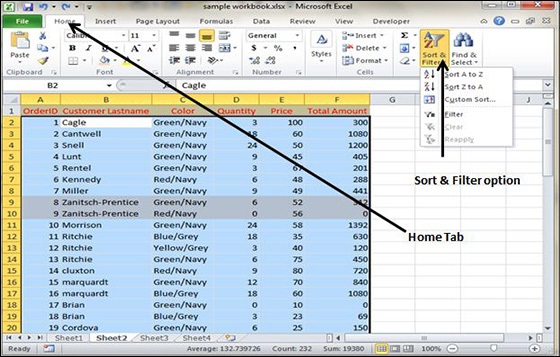การจัดเรียงข้อมูลใน Excel 2010
การเรียงลำดับใน MS Excel
การเรียงลำดับข้อมูลใน MS Excel จะจัดเรียงแถวใหม่ตามเนื้อหาของคอลัมน์ใดคอลัมน์หนึ่ง คุณอาจต้องการจัดเรียงตารางเพื่อใส่ชื่อตามลำดับตัวอักษร หรือบางทีคุณอาจต้องการจัดเรียงข้อมูลตามจำนวนจากน้อยที่สุดไปหามากที่สุดหรือมากที่สุดไปหาน้อยที่สุด
ในการจัดเรียงข้อมูลให้ทำตามขั้นตอนที่ระบุไว้ด้านล่าง
- เลือกคอลัมน์ที่คุณต้องการจัดเรียงข้อมูล
- เลือกแท็บข้อมูล»กล่องโต้ตอบเรียงลำดับด้านล่างจะปรากฏขึ้น

หากคุณต้องการจัดเรียงข้อมูลตามคอลัมน์ที่เลือกให้เลือก Continue with the selection หรือถ้าคุณต้องการจัดเรียงตามคอลัมน์อื่น ๆ ให้เลือก Expand Selection.
คุณสามารถจัดเรียงตามเงื่อนไขด้านล่าง
Values - ตามตัวอักษรหรือตัวเลข
Cell Color - ขึ้นอยู่กับสีของเซลล์
Font Color - ขึ้นอยู่กับสีตัวอักษร
Cell Icon - ขึ้นอยู่กับไอคอนเซลล์

- การคลิกตกลงจะจัดเรียงข้อมูล

นอกจากนี้ยังมีตัวเลือกการเรียงลำดับจากแท็บหน้าแรก เลือกแท็บหน้าแรก»จัดเรียงและกรอง คุณสามารถดูกล่องโต้ตอบเดียวกันเพื่อจัดเรียงระเบียน